随着华为电脑用户群体的不断扩大,越来越多的人选择使用华为的设备来享受多媒体娱乐,追剧更是成为许多用户日常休闲的方式之一。然而,遇到追剧画面不清晰的问题...
2025-04-26 0 解决方法
当您在尝试设置Z400硬盘启动顺序时,可能会遇到一些困惑和挫折,尤其是当您无法找到正确的方法来进行设置,或是当设置选项似乎无法工作时。本文将为您提供一份全面的指导,帮助您解决Z400启动顺序无法设置的问题,并提供一系列可行的解决方法。通过本文,您将了解到如何排查问题、调整BIOS设置以及在必要时重置BIOS,以确保您的系统能够从正确的硬盘启动。
1.检查硬盘连接
在深入BIOS设置之前,请先检查物理连接。确保您的硬盘已经正确连接到SATA接口,并且电源线也已经牢固地插在硬盘上。有时候,连接不良会导致系统无法识别硬盘,从而影响启动顺序的设置。
2.进入BIOS/UEFI设置
要更改启动顺序,首先需要进入BIOS/UEFI设置。启动您的Z400并在显示Lenovo徽标时按下`F1`或`Fn+F1`键(具体按键可能因型号而异),进入BIOS设置菜单。在BIOS主菜单中,寻找启动菜单选项,通常标记为“Startup”或“Boot”。
3.调整启动顺序
在启动菜单中,您应该能够看到可用的启动设备列表。使用键盘上的箭头键选择硬盘作为首选启动设备。如果硬盘未出现在列表中,检查硬盘是否被系统正确识别,并确保它设置为活动状态。
4.确认并保存设置
调整启动顺序后,按`F10`键保存更改并退出BIOS。电脑将重新启动,并尝试从您设置为首选的硬盘启动。
5.检验结果
如果一切设置正确,您的计算机应该能够从指定的硬盘启动。如果问题依旧存在,可能需要进行更深入的检查和设置。


1.检查BIOS版本
有时,BIOS版本过旧可能会阻止您更改某些设置。访问官方网站,下载并安装最新的BIOS固件更新。
2.进行硬件检测
如果您的系统不允许更改启动顺序,可能是因为硬件故障。使用联想的硬件诊断工具,检查硬盘和BIOS是否正常工作。
3.重建BIOS设置
有时候,出厂默认BIOS设置可能被修改。尝试恢复出厂默认设置,这通常可以通过BIOS中的“LoadDefaultSettings”选项来完成。
4.联系技术支持
若以上方法都无法解决您的问题,建议联系联想的技术支持团队,以便获得更专业、针对性的帮助。

在现代计算机中,正确设置硬盘的启动顺序是确保系统正常工作的关键步骤之一。本文为您提供了详细的解决步骤,以应对Z400硬盘启动顺序无法设置的问题。首先要做的检查是确认硬盘连接和系统识别情况,然后通过BIOS进行相应的设置调整。如果遇到困难,您也可以尝试更新BIOS版本、进行硬件检测或重建BIOS设置。若您在自行解决过程中遇到无法逾越的障碍,不妨寻求专业的技术支持。希望您能够顺利解决启动问题,享受持续无碍的计算体验。
标签: 解决方法
版权声明:本文内容由互联网用户自发贡献,该文观点仅代表作者本人。本站仅提供信息存储空间服务,不拥有所有权,不承担相关法律责任。如发现本站有涉嫌抄袭侵权/违法违规的内容, 请发送邮件至 3561739510@qq.com 举报,一经查实,本站将立刻删除。
相关文章

随着华为电脑用户群体的不断扩大,越来越多的人选择使用华为的设备来享受多媒体娱乐,追剧更是成为许多用户日常休闲的方式之一。然而,遇到追剧画面不清晰的问题...
2025-04-26 0 解决方法

随着信息技术的迅猛发展,网络已经成为日常生活中不可或缺的一部分。以太网作为数据传输的重要载体,在我们的工作和生活中扮演着重要角色。然而,在使用以太网过...
2025-04-26 0 解决方法
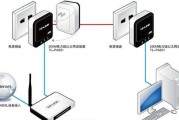
当我们在使用电脑或者其他网络设备时,可能会遇到以太网转接器不亮的故障。对于这种情况,很多人可能束手无策。但不用担心,本文将为你提供可能的原因分析以及解...
2025-04-26 1 解决方法

当我们在享受音乐或者进行演讲时,话筒与音箱的不同步现象总会让氛围大打折扣。这种音频延迟问题的出现,可能是由多种因素造成的,但不必担忧,这里将为您提供一...
2025-04-25 3 解决方法

对于喜爱在驾驶途中享受音乐的车主来说,遇到荣放RAV4无法播放USB音乐的问题无疑是一种不便。这种情况下,了解和掌握正确的解决方法是非常必要的。接下来...
2025-04-25 4 解决方法

在日常生活中,我们会遇到水龙头的水流很大,但是使用热水器时却发现水量很小的情况。这种现象常常引起用户的困惑和不便。究竟是什么原因导致了这种现象呢?我们...
2025-04-25 4 解决方法